Google Analytics luôn là một trong những công cụ phổ biến nhất mà chủ sở hữu trang web đã sử dụng để theo dõi lưu lượng truy cập web của họ.
Thiết lập trang web mới trong Google Analytics không đơn giản như vậy. Tuy nhiên, làm theo các bước bên dưới, bạn sẽ có thể kích hoạt trang web của mình với tính năng theo dõi Google Analytics trong vòng dưới 30 phút.
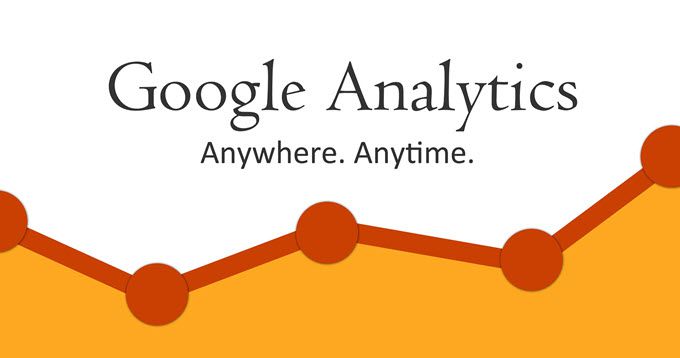
Thiết lập tài sản Google Analytics của bạn
Để thiết lập trang web của bạn trên Google Analytics, bạn cần thêm trang web vào Quản trị Google Analytics.
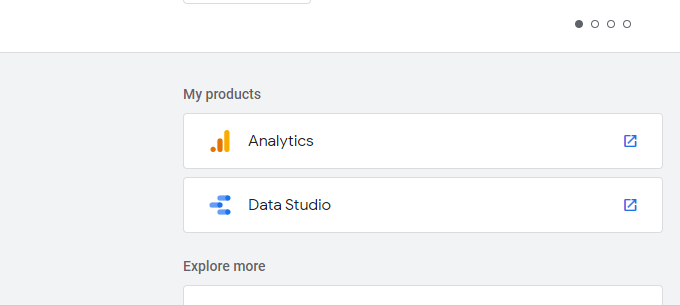
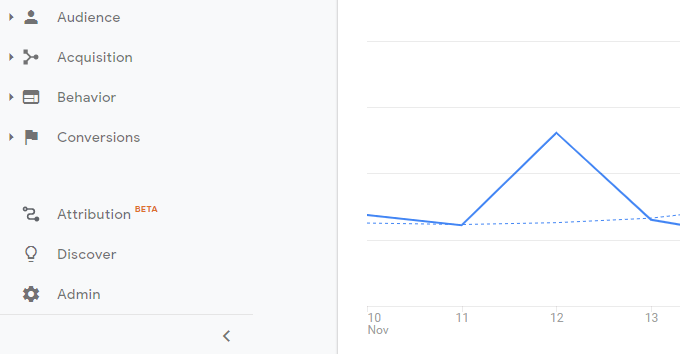
Bạn sẽ có một vài tùy chọn tùy thuộc vào số lượng trang web bạn muốn quản lý trong Google Analytics. Bạn chỉ được phép tối đa 4 tài khoản Google Analytics và mỗi tài khoản được phép tối đa 50 thuộc tính web, vì vậy hãy ghi nhớ khi tổ chức các thuộc tính web của bạn.
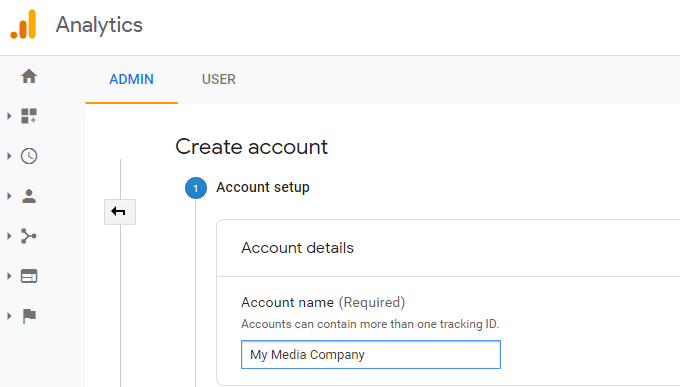
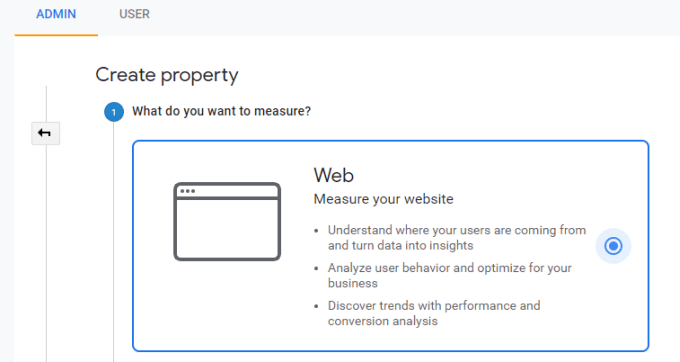
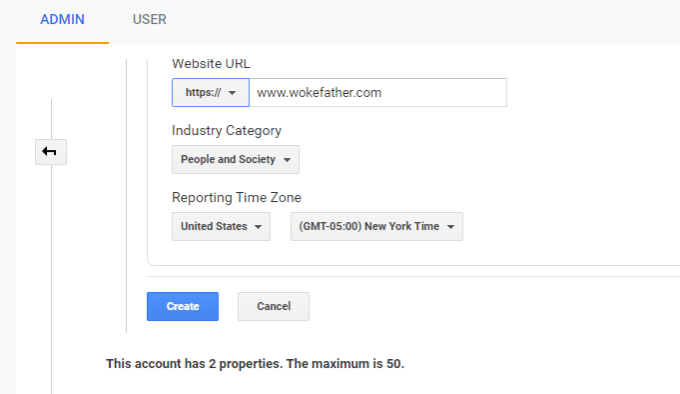
Lưu ý: Đảm bảo chọn chọn https https nếu bạn đã bật SSL trên trang web của mình.
Thêm mã theo dõi Google Analytics vào trang web của bạn
Khi Google Analytics tạo thành công thuộc tính trang web mới của bạn, bạn sẽ thấy Theo dõi ID đại diện cho mã Analytics sẽ sử dụng để ghi nhật ký tất cả lưu lượng truy cập cho trang web của bạn.
In_content_1 tất cả: [300x250] / dfp: [640x360]->Lý tưởng nhất là bạn sẽ muốn chèn cái này vào trong thẻ
của mỗi trang. Sao chép tập lệnh trong trường này và lưu nó trong Notepad hoặc một số nơi khác mà bạn đã giành được mất.Nếu bạn sử dụng một trang web WordPress, việc thêm tập lệnh này rất dễ dàng.
Thông thường , hầu hết các chủ đề WordPress bao gồm Tiêu đề chủ đề (header.php). Trong cửa sổ Trình chỉnh sửa chủ đề, chọn mục này từ danh sách các tệp chủ đề.
Trong cửa sổ trình chỉnh sửa, tìm thẻ
và chèn văn bản Google Analytics sau nó.Nếu bạn không sử dụng trang web WordPress, bạn sẽ chỉ cần để sử dụng một cách tiếp cận tương tự để đảm bảo tập lệnh Google Analytics được bao gồm trong các thẻ
trên mỗi trang của trang web của bạn.Sau khi bạn hoàn thành, bây giờ bạn sẽ thấy trang web mới của mình được liệt kê trong phần Tài khoản phân tích mà bạn đã tạo.
Các tính năng phân tích nâng cao
Có một số tính năng theo dõi Google Analytics không được bật theo mặc định khi bạn cài đặt mã theo dõi lần đầu tiên. Tuy nhiên, các tính năng này có thể cung cấp thông tin sâu sắc hơn nhiều về khách truy cập đến trên trang web của bạn.
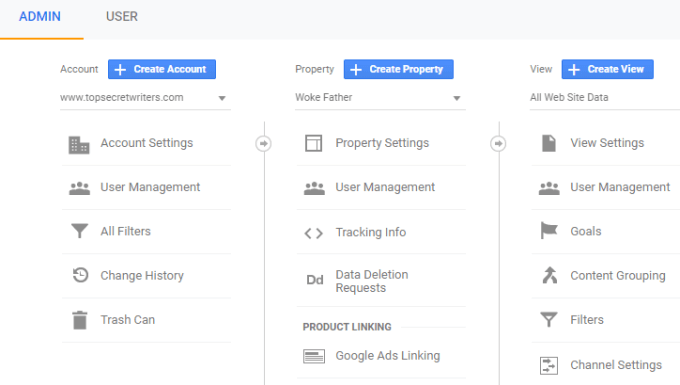
Trong cửa sổ Cài đặt thuộc tính, nếu bạn cuộn xuống, bạn sẽ thấy một số tùy chọn để xem xét. Đây là những tính năng bổ sung mà bạn có thể kích hoạt.
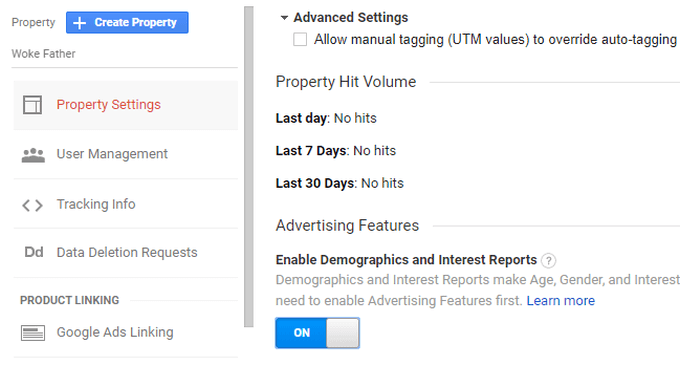
Điều này cho phép bổ sung báo cáo trong Analytics cho bạn biết độ tuổi, giới tính và sở thích của khách truy cập đến trên trang web của bạn.
Thông tin này có thể rất hữu ích trong việc điều chỉnh trang web của bạn theo sở thích và nhân khẩu học của phần lớn khách truy cập.
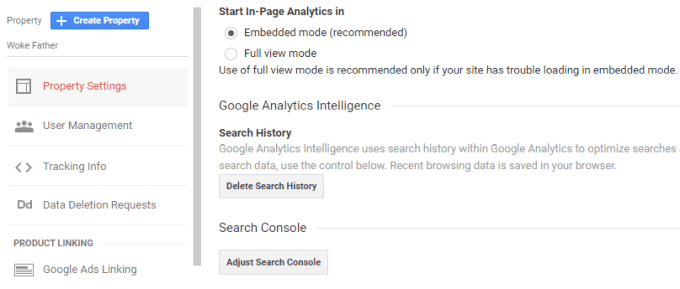
Điều này là một cách nhanh chóng để đảm bảo dữ liệu Google Search Console được liên kết với tài khoản Analytics cho cùng một thuộc tính. Bạn sẽ có thể thấy dữ liệu Bảng điều khiển tìm kiếm trong báo cáo Google Analytics của mình khi bạn bật tính năng này.
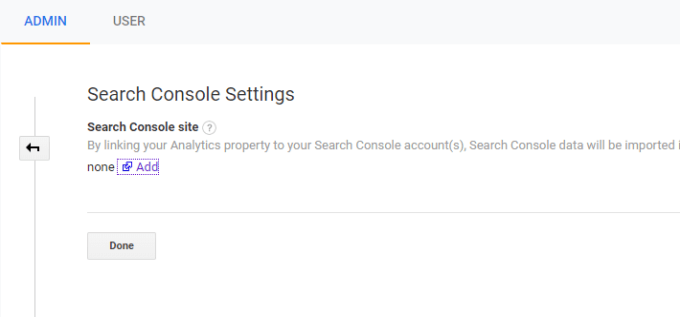
Bạn 'sẽ thấy một trang có tất cả các trang web được bật trong tài khoản Search Console mà bạn có thể chọn liên kết với thuộc tính Analytics mà bạn vừa tạo.
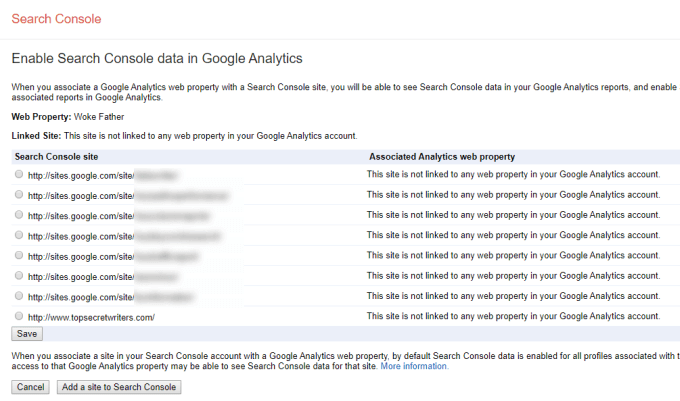
Nếu bạn vừa tạo trang web của mình và chưa bao giờ thêm nó vào Google Search Console, bạn sẽ cần phải làm điều đó trước bạn có thể liên kết nó với Google Analytics.
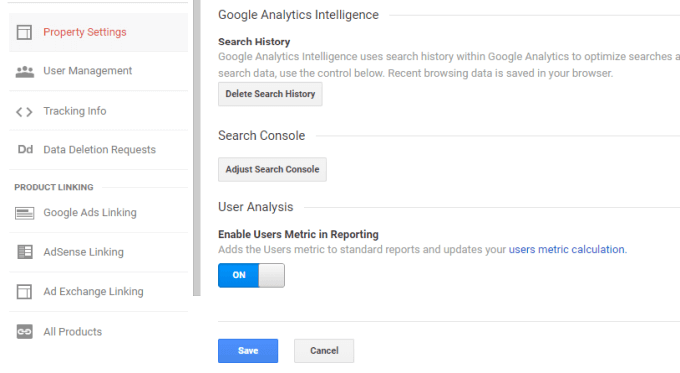
Điều này là một tính năng mới trong đó Google sử dụng cookie của bên thứ nhất trên trình duyệt của người dùng để có được hình ảnh chính xác hơn về số lượng khách truy cập. Điều này giúp giảm tỷ lệ lỗi và cung cấp cho bạn hình ảnh chính xác hơn về số lượng người dùng thực sự truy cập trang web của bạn và trang nào họ đang truy cập.
Bây giờ bạn đã bật Google Analytics cho trang web của mình và tất cả các tính năng nâng cao được kích hoạt. Tiếp tục truy cập trang thuộc tính trong Google Analytics cho trang web của bạn và trong vài ngày nữa, bạn sẽ bắt đầu thấy dữ liệu chảy vào với tất cả các thống kê trang web của mình.